En el mundo empresarial actual‚ la eficiencia y la productividad son esenciales para el éxito. La gestión del correo electrónico‚ en particular‚ juega un papel crucial en la comunicación interna y externa‚ y la utilización de plantillas de correo electrónico puede mejorar significativamente la eficiencia de la comunicación. Microsoft Outlook 2013‚ un software de correo electrónico ampliamente utilizado‚ ofrece una función integrada para crear plantillas de correo electrónico‚ lo que permite a los usuarios enviar correos electrónicos profesionales y personalizados con facilidad.
Beneficios de las plantillas de correo electrónico en Outlook 2013
Las plantillas de correo electrónico en Outlook 2013 ofrecen una serie de ventajas que pueden optimizar el flujo de trabajo de correo electrónico⁚
- Ahorro de tiempo⁚ Las plantillas eliminan la necesidad de escribir el mismo contenido repetidamente‚ lo que ahorra tiempo y esfuerzo.
- Consistencia en el formato⁚ Las plantillas garantizan que todos los correos electrónicos tengan un formato consistente‚ lo que mejora la imagen profesional de la empresa.
- Personalización⁚ Las plantillas se pueden personalizar para adaptarse a diferentes tipos de correos electrónicos‚ como correos electrónicos de marketing‚ correos electrónicos de ventas o correos electrónicos de atención al cliente.
- Facilidad de uso⁚ Las plantillas de Outlook 2013 son fáciles de crear y usar‚ incluso para usuarios sin experiencia en la creación de plantillas.
Pasos para crear una plantilla de correo electrónico en Outlook 2013
Crear una plantilla de correo electrónico en Outlook 2013 es un proceso sencillo que se puede completar en unos pocos pasos⁚
Paso 1⁚ Crear un nuevo correo electrónico
Abra Microsoft Outlook 2013 y haga clic en el botón “Nuevo correo electrónico” para crear un nuevo mensaje.
Paso 2⁚ Redactar el contenido de la plantilla
Escriba el contenido del correo electrónico que desea utilizar como plantilla. Incluya el saludo‚ la información importante y la firma. Puede utilizar variables para personalizar el contenido más adelante‚ como el nombre del destinatario o la fecha.
Paso 3⁚ Guardar el correo electrónico como plantilla
Una vez que haya redactado el contenido de la plantilla‚ haga clic en la pestaña “Archivo” en la parte superior de la ventana de Outlook. Luego‚ seleccione “Guardar como” y elija “Plantilla de Outlook” en el menú desplegable “Guardar como tipo”.
Paso 4⁚ Elegir una ubicación para guardar la plantilla
Seleccione una ubicación para guardar la plantilla. Se recomienda guardar las plantillas en una carpeta específica para facilitar su acceso. Asigne un nombre descriptivo a la plantilla para que pueda identificarla fácilmente.
Paso 5⁚ Utilizar la plantilla
Para utilizar la plantilla‚ abra un nuevo correo electrónico y haga clic en la pestaña “Archivo”. Seleccione “Nuevo” y luego “A partir de una plantilla”. En la ventana “Elegir plantilla”‚ seleccione la plantilla que desea utilizar y haga clic en “Aceptar”.
Consejos para crear plantillas de correo electrónico efectivas
Para crear plantillas de correo electrónico efectivas que sean útiles y profesionales‚ tenga en cuenta los siguientes consejos⁚
- Mantener la plantilla concisa⁚ La plantilla debe ser breve y concisa‚ centrándose en la información esencial. Evite incluir información innecesaria o redundante.
- Utilizar un formato claro y legible⁚ El formato de la plantilla debe ser claro y legible‚ con un tamaño de fuente adecuado‚ sangrías y espacio en blanco.
- Incluir una firma profesional⁚ La plantilla debe incluir una firma profesional con su nombre‚ cargo‚ empresa y datos de contacto.
- Utilizar variables para la personalización⁚ Las variables permiten personalizar el contenido de la plantilla‚ como el nombre del destinatario‚ la fecha o el asunto.
- Probar la plantilla antes de usarla⁚ Antes de utilizar una plantilla‚ asegúrese de probarla para asegurarse de que funciona correctamente y que el formato es adecuado.
Ejemplos de plantillas de correo electrónico
A continuación‚ se presentan algunos ejemplos de plantillas de correo electrónico que se pueden utilizar en diferentes situaciones⁚
Plantilla de correo electrónico de bienvenida
Asunto⁚ ¡Bienvenido a [Nombre de la empresa]! Hola [Nombre del destinatario]‚ ¡Bienvenido a [Nombre de la empresa]! Estamos encantados de tenerte en nuestro equipo.En este correo electrónico‚ te damos la bienvenida y te presentamos algunos recursos importantes⁚
- [Enlace al manual de la empresa]
- [Enlace a la plataforma de comunicación interna]
- [Enlace a la página de recursos humanos]
Plantilla de correo electrónico de solicitud de información
Asunto⁚ Solicitud de información Estimado [Nombre del destinatario]‚ Espero que esta correo electrónico te encuentre bien. Te escribo para solicitar información sobre [Tema de la solicitud]. Por favor‚ podrías proporcionar información sobre [Pregunta específica].Gracias por tu tiempo y atención.Atentamente‚ [Tu nombre]
Plantilla de correo electrónico de seguimiento
Asunto⁚ Seguimiento a [Asunto del correo electrónico original] Estimado [Nombre del destinatario]‚ Espero que esta correo electrónico te encuentre bien. Te escribo para hacer seguimiento a mi correo electrónico del [Fecha del correo electrónico original] sobre [Asunto del correo electrónico original]. ¿Podrías por favor darme una respuesta a mi solicitud?Gracias por tu tiempo y atención.Atentamente‚ [Tu nombre]
Conclusión
Las plantillas de correo electrónico en Outlook 2013 son una herramienta poderosa para mejorar la eficiencia y la productividad en la gestión del correo electrónico. Al crear y utilizar plantillas‚ los usuarios pueden ahorrar tiempo‚ garantizar la consistencia en el formato y personalizar los correos electrónicos para diferentes situaciones. Seguir los pasos y consejos descritos en este artículo puede ayudar a los usuarios a crear plantillas de correo electrónico efectivas que mejoren la comunicación y la imagen profesional.
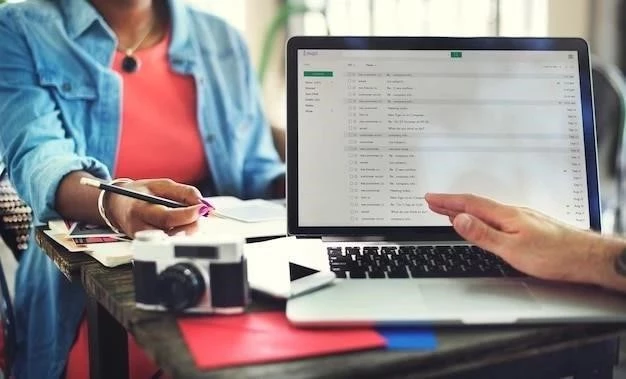






La explicación de los pasos para crear una plantilla es clara y concisa. Se agradece la inclusión de imágenes para ilustrar el proceso. Se recomienda ampliar la información sobre las opciones de formato disponibles en las plantillas, como la posibilidad de insertar imágenes, tablas o enlaces.
El artículo es informativo y bien estructurado. La información sobre las ventajas de las plantillas es convincente. Se sugiere incluir una sección sobre la seguridad de las plantillas, como la protección contra el acceso no autorizado y la posibilidad de cifrar el contenido.
El artículo es informativo y fácil de entender. La sección sobre los beneficios de las plantillas es convincente y destaca su utilidad en la comunicación empresarial. Se sugiere incluir algunos ejemplos de casos de uso específicos para mostrar la aplicación práctica de las plantillas en diferentes escenarios.
Este artículo ofrece una introducción clara y concisa a la creación de plantillas de correo electrónico en Microsoft Outlook 2013. La información sobre los beneficios de las plantillas es útil y destaca las ventajas clave para la eficiencia y la profesionalidad. Sin embargo, se podría ampliar la sección de pasos con ejemplos más detallados y capturas de pantalla para facilitar la comprensión del proceso.
La guía es práctica y bien organizada, lo que facilita la comprensión de la creación de plantillas de correo electrónico en Outlook 2013. La información sobre la personalización de las plantillas es especialmente relevante, ya que permite adaptarlas a diferentes necesidades. Se recomienda incluir algunos ejemplos de plantillas predefinidas para ilustrar mejor las posibilidades de uso.
La guía es completa y proporciona una buena introducción a la creación de plantillas de correo electrónico en Outlook 2013. La información sobre la personalización y la facilidad de uso es útil. Se recomienda añadir una sección sobre las mejores prácticas para la creación de plantillas eficaces y profesionales.
El artículo presenta una visión general útil sobre las plantillas de correo electrónico en Outlook 2013. La información sobre el ahorro de tiempo y la consistencia en el formato es convincente. Se sugiere incluir una sección adicional sobre la gestión de las plantillas creadas, como la organización en carpetas y la posibilidad de compartirlas con otros usuarios.